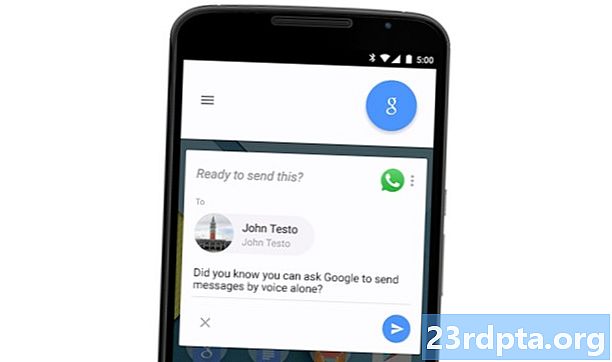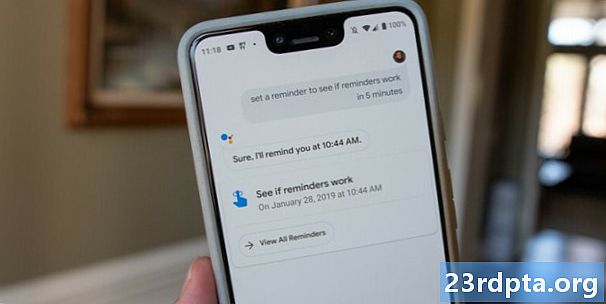Obsah
- Proč se zobrazuje chyba „Nepodařilo se získat adresu IP“?
- Jak mohu opravit chybu „Nepodařilo se získat adresu IP“?
- Zapomeňte na síť
- Restartujte router
- Přejmenujte zařízení Android
- Zapnutí a vypnutí režimu Letadlo
- Použijte šifrování WPA2-PSK
- Je filtr MAC zapnutý?
- Přiřaďte statickou IP adresu
- Vymažte mezipaměť služeb Google Play
- Obnovení továrních dat

Ti, kteří v Androidu narazili na chybu „Nepodařilo se získat IP adresu“, nejsou sami. Zdá se, že šokuje uživatele všech telefonů a verzí softwaru Android. Řekneme vám, proč máte nepříjemnou chybu a jak ji opravit.
Proč se zobrazuje chyba „Nepodařilo se získat adresu IP“?
Při přístupu k síti Wi-Fi se obvykle zobrazí chyba „Nepodařilo se získat adresu IP“, ať už je nová, nebo ta, kterou jste uložili do zařízení. Tato chyba znamená, že směrovač nemůže vašemu zařízení přiřadit adresu IP. Dokud problém přetrvává, nemá uživatel přístup k internetu pomocí této sítě Wi-Fi.
Někteří uživatelé zaznamenají tuto chybu odlišně. Může se zobrazit jako „Získání IP adresy“, ale problém je stejný, bez ohledu na to.
Jak mohu opravit chybu „Nepodařilo se získat adresu IP“?
Je těžké přesně říci, proč k tomu dochází, ale zde je několik triků, jak zkusit připojení k internetu fungovat.
Zapomeňte na síť
První metoda, kterou byste měli zkusit, je zapomenout na síť a znovu se do ní přihlásit. Kroky, které je třeba podniknout, jsou jednoduché a někdy je to vše, co je třeba k tomu, abychom se zbavili nesrovnalostí „Nepodařilo se získat IP adresu“.
- Spusťte aplikaci Nastavení.
- Vyberte možnost „Síť a internet“.
- Vyberte možnost Wi-Fi.
- Dlouho stiskněte síť, ke které se nemůžete připojit.
- Vyberte možnost „Zapomenout síť“.
- Přihlaste se znovu do sítě Wi-Fi.
Restartujte router

Pokud telefon není problém, může být router. Zkuste to restartovat a zjistěte, zda to opraví. Většina routerů má resetovací tlačítko. Můžete ji také odpojit a znovu připojit.
Přejmenujte zařízení Android
Nejsme si zcela jisti, proč by to pomohlo, ale mnoho uživatelů tvrdí, že to problém vyřeší. Tento proces je také jednoduchý, takže to zkuste.
- Spusťte aplikaci Nastavení.
- Vyberte „O telefonu“.
- Klepněte na „Název zařízení“.
- Změňte jméno na cokoli a vyberte „OK“.
- Zkuste se znovu připojit k routeru.
Zapnutí a vypnutí režimu Letadlo
To přinutí router znovu nakonfigurovat připojení. Stačí jen trochu zapnout režim Letadlo a poté jej znovu zapnout.

Použijte šifrování WPA2-PSK
Některá zařízení nefungují s určitými typy šifrování, včetně AES a TKIP, velmi dobře. Přejděte na nastavení routeru a přepněte na WPA2-PSK.
Je filtr MAC zapnutý?
Správci Wi-Fi často používají adresy MAC k whitelist nebo blacklist zařízení v jejich síti. To znamená, že pokud vaše zařízení není na seznamu povolených položek nebo je na černé listině, nebude se moci připojit. Řešením by bylo buď vypnout filtr MAC vašeho routeru, odebrat zařízení ze seznamu zakázaných položek nebo jej přidat do seznamu povolených.
Přiřaďte statickou IP adresu
- Spusťte aplikaci Nastavení.
- Vyberte možnost „Síť a internet“.
- Vyberte možnost Wi-Fi.
- Dlouho stiskněte síť, ke které se nemůžete připojit.
- Vyberte možnost Upravit síť.
- Vyberte možnost Zobrazit rozšířené možnosti.
- Vyhledejte „Nastavení IP“ a vyberte „Statické“.
- Na adrese IP změňte poslední číslo na libovolné číslo od jednoho do 225.
- Zkuste se připojit.

Vymažte mezipaměť služeb Google Play
Zdá se, že tato metoda je součástí každého průvodce řešením problémů a je to proto, že zahrnuje tolik věcí v telefonu. Restartování aplikace od nuly může vyřešit nepřeberné množství problémů.
- Spusťte aplikaci Nastavení.
- Vyberte možnost Aplikace a oznámení.
- Najděte a klepněte na „Služby Google Play“.
- Vyberte „Úložiště“.
- Vyberte možnost Vymazat mezipaměť.
- Zkuste se znovu připojit k Wi-Fi.
Obnovení továrních dat
Pokud vše ostatní selže a problém přetrvává po dlouhou dobu, můžete zvážit provedení obnovení továrních dat. Tímto se smaže vše v telefonu a vrátí se do původního stavu (softwarově). Než budete pokračovat, nezapomeňte si zálohovat všechny důležité soubory.
- Spusťte aplikaci Nastavení.
- Vyberte „Systém“.
- Vyberte „Pokročilé možnosti“.
- Vyberte „Obnovit možnosti“.
- Vyberte „Vymazat všechna data (tovární nastavení).“
- Vyberte možnost Obnovit telefon.
Jedna z těchto oprav by vás měla dostat nahoru a jít v žádném okamžiku, nebo za trochu času. Vyzkoušel někdo z vás jiné metody? Rádi bychom o nich slyšeli.
Přečtěte si také:
- Jak nastavit router - průvodce krok za krokem
- Jak opravit chybu „Stahování čeká na stažení“ v Obchodě Google Play
- Jak blokovat webové stránky v systému Android